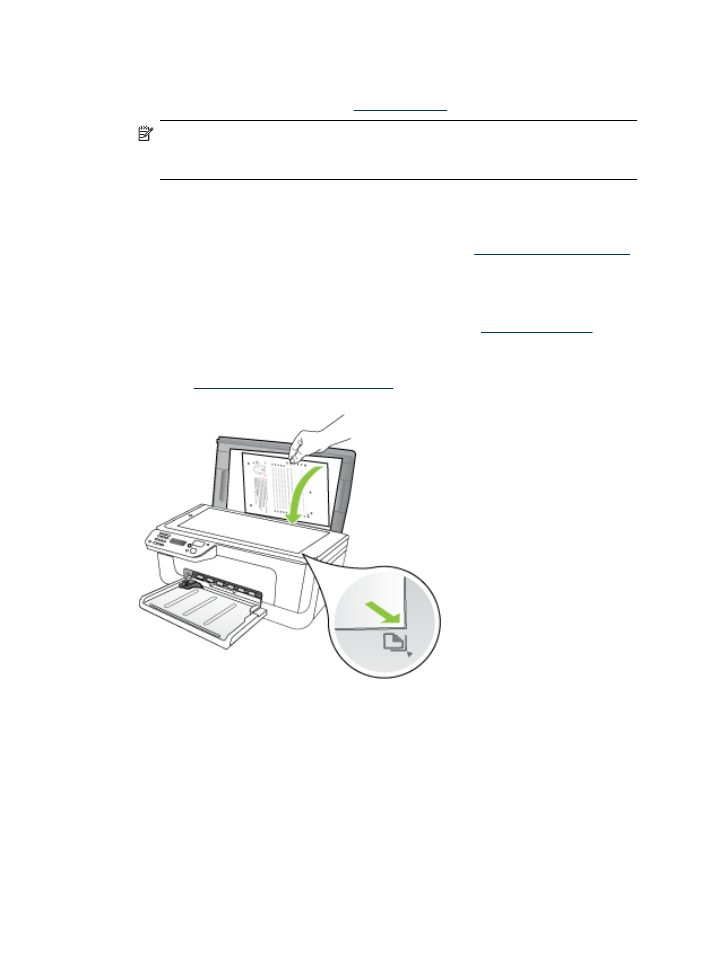
Čištění inkoustových kazet
Tuto funkci použijte, pokud se v některém ze sloupců znázorňujících tiskové kazety
vyskytnou bílé čáry nebo pokud budou barvy rozmazané. Inkoustové kazety nečistěte
bezdůvodně. Při bezdůvodném čištění se zbytečně spotřebovává inkoust a zkracuje se
životnost inkoustových trysek.
Kapitola 6
72
Práce s inkoustovými kazetami
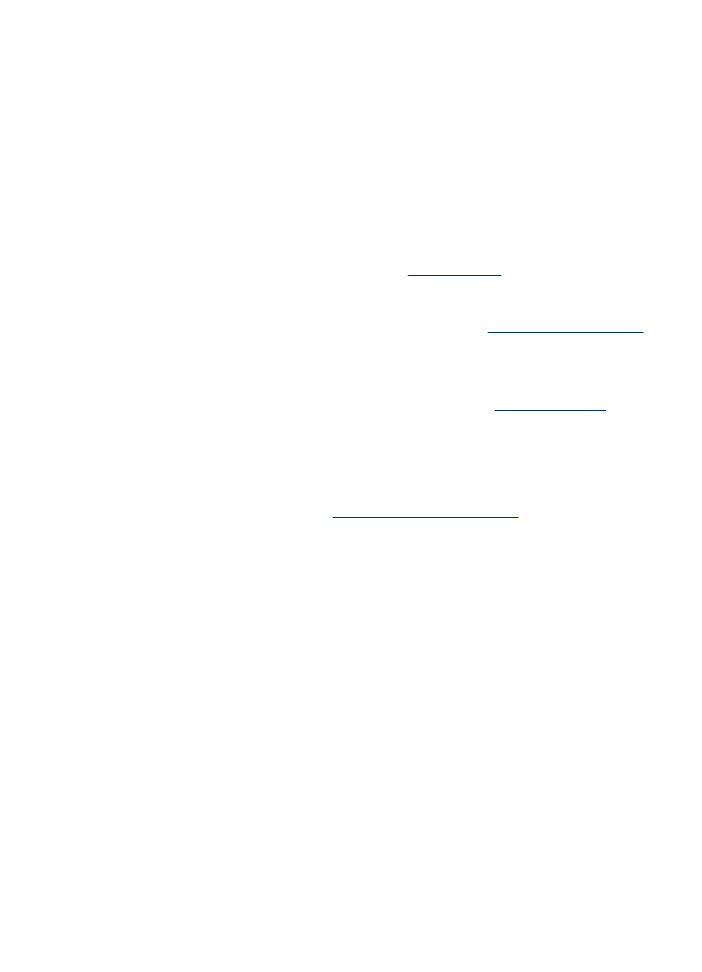
Čištění inkoustových kazet z ovládacího panelu produktu
1. Vložte do vstupního zásobníku nepoužitý obyčejný bílý papír formátu A4, Letter nebo
Legal.
2. Stiskněte tlačítko Nastavení.
3. Zvolte možnost Nástroje a poté vyberte možnost Vyčistit kazetu.
Zařízení vytiskne stránku, kterou můžete znovu použít nebo vyhodit.
Je-li i po vyčištění inkoustových kazet kvalita kopií nebo tisku nedostatečná, zkuste
nejprve vyčistit kontakty nevyhovující inkoustové kazety, než ji vyměníte.
Čištění inkoustových kazet pomocí softwaru HP
1. Vložte do vstupního zásobníku nepoužitý obyčejný bílý papír formátu A4, Letter nebo
Legal. Další informace naleznete v tématu
Vkládání média
.
2. V závislosti na vašem operačním systému postupujte dle následujících kroků.
Windows
a. Spusťte software nástrojů. Pokyny naleznete v části
Otevření nástroje Toolbox
.
b. Klepněte na kartu Služby zařízení.
c. Klepněte na možnost Zarovnat inkoustové kazety.
Mac OS X
a. Spusťte program HP Utility. Pokyny naleznete v části
Otevřete HP Utility
.
b. Vyberte možnost Vyčistit tiskové hlavy a stiskněte tlačítko Vyčistit.
3. Postupujte podle zobrazených pokynů, a jakmile jste s výsledkem spokojeni, klepněte
na tlačítko Hotovo nebo Dokončeno.
Je-li i po vyčištění inkoustových kazet kvalita kopií nebo tisku nedostatečná, zkuste
nejprve vyčistit kontakty nevyhovující inkoustové kazety, než ji vyměníte. Další
informace naleznete v tématu
Čištění kontaktů tiskové kazety
.
Rozšířená údržba inkoustových kazet
73
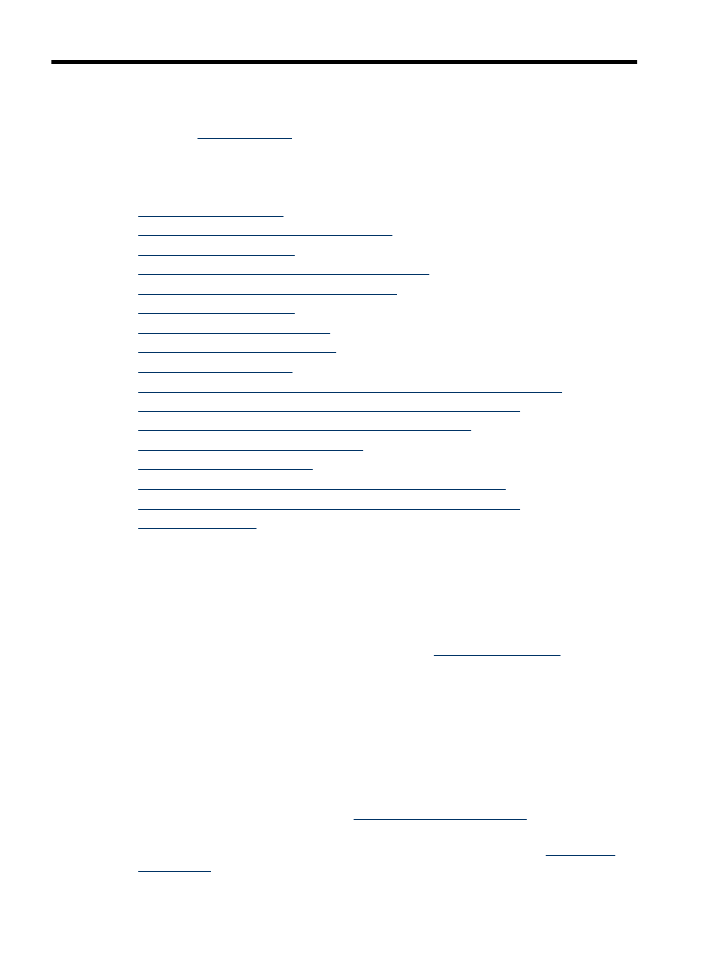
7